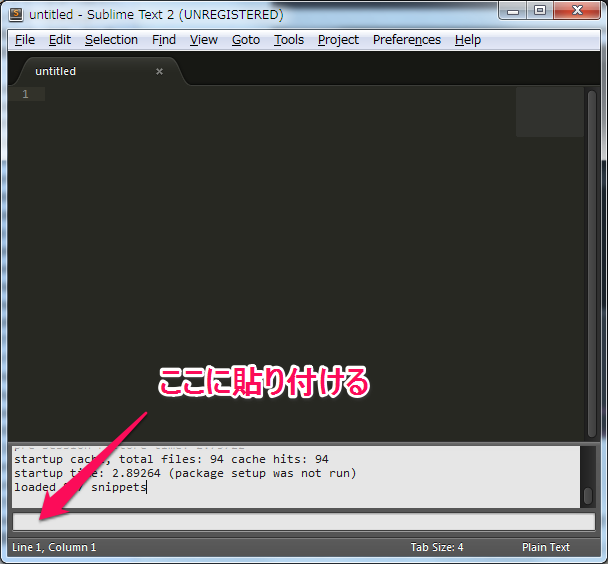Sublime Text 2 に Package Control を導入する
環境:Windows 7
Package Control のインストール
「Ctrl + `」を押すか、「View > Show Console」を選択すると画面の下の方にコンソールウィンドウが出るので、そこに以下のコードを貼り付けて Enter キーを押すだけでインストールが完了する。
Installation - Package Control
https://sublime.wbond.net/installation#st2
import urllib2,os; pf='Package Control.sublime-package'; ipp = sublime.installed_packages_path(); os.makedirs( ipp ) if not os.path.exists(ipp) else None; urllib2.install_opener( urllib2.build_opener( urllib2.ProxyHandler( ))); open( os.path.join( ipp, pf), 'wb' ).write( urllib2.urlopen( 'http://sublime.wbond.net/' +pf.replace( ' ','%20' )).read()); print( 'Please restart Sublime Text to finish installation')
インストールは再起動が必要。
Package Control のメニューが追加された。
ちなみに、Pagckageのフォルダは
%APPDATA%/Roaming/Sublime Text 2/Packages/
にある。
Package Control の起動
パッケージコントロールを起動するには、
・「Prefelence > Pacage Control」を選択
・「Ctrl + Shift + p」で「Command Palette」を起動し、"package"で絞り込み、Package Control のコマンドを選択
Package Control からパッケージをインストール
パッケージコントロールを使って「Flatland」というフラットデザインのテーマをインストールする例。
https://github.com/thinkpixellab/flatland
「Ctrl + Shift + p」で「Command Palette」を起動し、"install" で絞り込み、「Package Control:Install Package」を選択する。
するとパッケージ一覧が表示されるので、"theme flat"で絞り込み、選択してインストール。
続いて設定ファイルの更新。
「Preferences > Settings - User」を選択すると Preferences.sublime-settings というファイルが開くので、https://github.com/thinkpixellab/flatland#activating-the-theme を参考に設定を追加する。
{
"theme": "Flatland Dark.sublime-theme",
"color_scheme": "Packages/Theme - Flatland/Flatland Dark.tmTheme"
}
Package Control からパッケージをアンインストール
「Ctrl + Shift + p」
↓
「Package Control: Remove Package」を選択
↓
アンインストールするプラグインを選択
↓
アンインストール完了